Corrector gramatical y diccionario de sinónimos para Libre Office/Open Office
Imaginen que está escribiendo una bonita carta de amor para su novia. De repente, notan que han usado una palabra dos o tres veces, se detienen un momento y piensan: «necesito un sinónimo» pero... ¡vaya sorpresa! Writer no tiene diccionario de sinónimos ¿o sí?
A más de uno nos ha afectado la falta de un diccionario de sinónimos en Writer de Libre Office/Open Office. La buena noticia es que sí existe uno, se llama OpenThesaurus.
Para poder utilizarlo sólo seguí estos pasos:
Nota: si no tenés instalado el diccionario de idioma español para Libre Office/Open Office podés descargarlo aquí (te recomiendo el: Spanish-Dictionaries.oxt [OpenOffice.org 3.x Dictionaries - Sinónimos y separaciones (1150 KB, 2012-01-11)]).
- Descargá la extensión para Libre Office/Open Office
- Al darle doble clic, se abrirá el administrador de extensiones de Libre Office/Open Office, preguntará si deseás instalarlo, dale que sí.
- Cuando aparezca el cuadro de diálogo «Términos y condiciones de uso» deslizá la barra de desplazamiento hasta abajo, debés hacerlo para que el botón «siguiente» se active.
- Esperá a que finalice la instalación.
Una vez instalado, para buscar un sinónimo lo que debés hacer es seleccionar la palabra en cuestión y presioná Ctrl+F7, se desplegará un recuadro con una lista de sinónimos para escoger.
Otra herramienta muy útil a la hora de levantar textos es LanguageTool, un corrector gramatical para Libre Office/Open Office.
Para instalarlo seguí estos pasos:
- Descargá e instalá la última versión de Java Runtime Enviroment. Si usás Ubuntu también podés instalarlo al escribir ésto en la terminal:
sudo apt-get install openoffice.org-java-common
(en mi experiencia, al actualizar OOo a LiO sobre Ubuntu 10.04 y 10.10 ya no es necesario instalar el openoffice.org-java-common) - Descargá aquí el archivo Languagetool.otx
- Abrí el archivo descargado; el administrador de extensiones te preguntará si deseás instalarlo, aceptá y esperá a que finalice.
- Listo ya tenés LanguageTool instalado
- (Si te aparece algún mensaje de error en éste punto desinstalá LanguageTool y volvé a instalarlo)
También podés probar con ésta otra solucion:
- Si sale error, desinstalá LanguageTool, reiniciá Libre Office/Open Office, clicá en el menú Herramientas > Opciones > Java. Activá el entorno de ejecucińo Java, aplicá cambios, volvé a reiniciar Libre Office/Open Office e instalá LanguageTool otra vez.
Una vez instalado debés configurarlo. Clicá en el menú Herramientas > LanguageTool > Preferencias. Aparecerá un cuadro de diálogo, fijáte que todos los campos estén marcados, si no es así marcá los que hagan falta. En la parte inferior del cuadro de diálogo, seleccioná «Español» como idioma nativo. Dale en aceptar y listo, ya tenés corrector gramatical funcionando en tu Libre Office/Open Office.

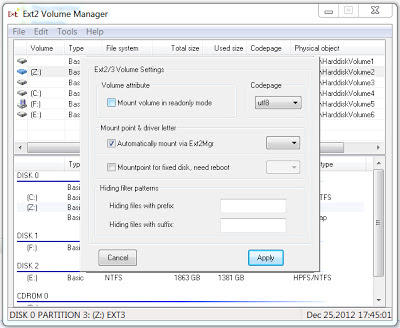
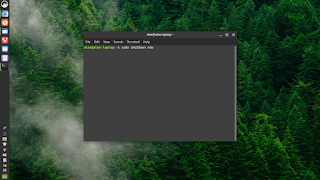
hola, encontré tu blog después de resolver este problema que tenía, pero lo hice de otra forma y pienso que estaría bien mencionarla pues fue muy sencilla, sólo instalé el paquete myspell-es y quedó listo, debe estar en todas la mayoría de las distribuciones. Gracias por dejar estos consejos en la web, hace falta gente así para que más gente se atreva a usar software libre.
ResponderEliminarEse paquete corresponde al diccionario de palabras en el que writer coteja para revisar ortográficamente. No sirve para encontrar sinónimos de cada palabra que es la solución que nos entregan en esta entrada.
EliminarAlex
Alex, gracias por la observación, ya he hecho la correción. Efectivamente, no era el diccionario «es_ANY.oxt» sino el «Spanish-Dictionaries.oxt». ¡Buena onda, de nuevo gracias por aportar al blog!
EliminarPor cierto, es este un excelente blog, hay muy buen material para todos quienes nos divertimos trasteando y aprendiendo en Ubuntu y otras Gnus. Saludos desde Valparaíso!
ResponderEliminarBuena onda tocayo, saludos desde Guatemala hasta Chile!
EliminarNo tenía corrección ortográfica en LibreOffice Writer y con tu guía ahora tengo la corrección ortográfica y el diccionario de sinónimos en un solo paquete que bajé.
ResponderEliminarGracias amigo.